スマートフォンや一眼レフで撮影した写真を簡単に編集したくありませんか?
SNSに投稿するときに誰からも『いいね』される写真編集をご紹介します。
写真編集は、SNSに投稿するだけでなくビジネスとしても活用できます。
DM作成やパンフレット作成などビジネスシーンでも活用してください。
アプリの特徴と簡単な使い方をまとめました。
最後までご覧いただき写真編集を楽しみましょう。
初心者OKの写真編集アプリおすすめ3選
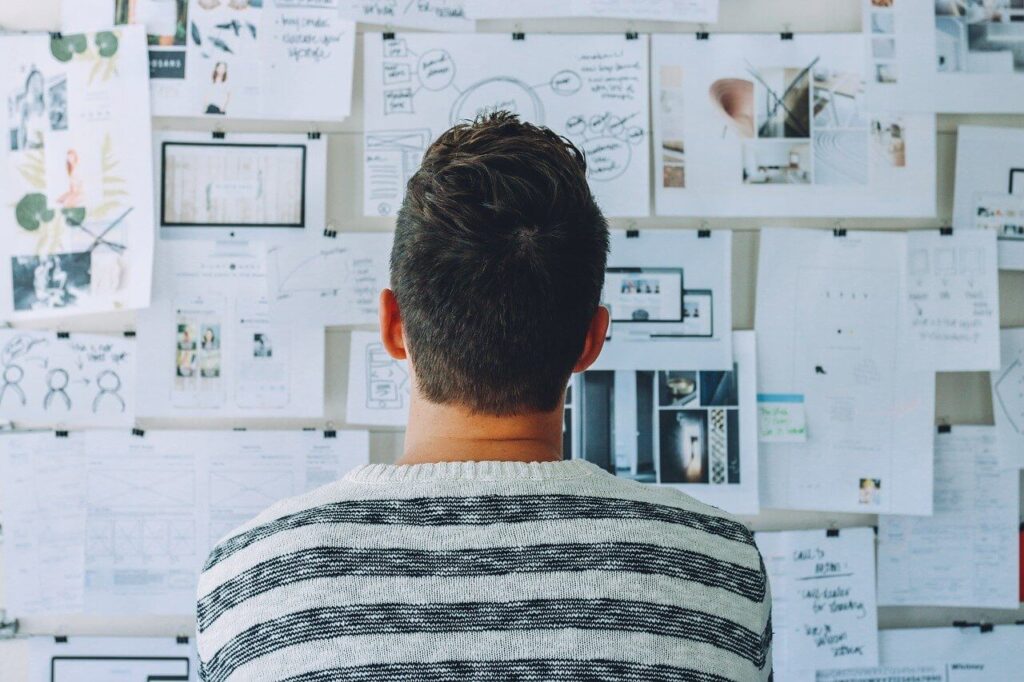
写真や画像をもっと綺麗によりインパクトあるものに変えたいと思いませんか?
SNSの競争に勝つため、人と違うデザインや加工をしたい方におすすめアプリをご紹介します。
カンタン編集で気軽に使えるので、初心者でも無理なく気軽に使いこなせるでしょう。
おすすめアプリ3選の特徴やメリットをまとめています。
『Canva』100万種類以上のテンプレあり
世界中のユーザーが自由にデザインを作成できるように開発されたツールです。
2013年に豪でサービスを展開しました。
その後、2020年にKDDIウェブコミュニケーションズが日本に展開を始めました。
同年5月にサービス提供元の豪Canva,Ltd,が日本法人を立ち上げ運営継続しています。
充実した機能紹介
Canvaの最大の特徴は無料で簡単に写真を加工できることです。
さらには、おしゃれなテキストやアイコンが豊富で初心者でもカンタンに使えます。
便利な機能4つ紹介します。
ダイナミックメッセージを写真に追加できます。
テキストは簡単に動きを加えられます。
簡単な操作で編集が楽しくなるでしょう。
SNSにそのまま使用できることもメリットです。
最適なデザインを生み出すために写真を水平にしたり、真っ直ぐ直角にしたり簡単な編集が可能です。
外出先でも簡単に編集ができ、プロのフォトグラファーが撮影した写真のように加工できます。
漫画風や広告風など様々な世界観を作り出します。
デジタルの吹き出しだからこそカラー変更や位置変更がスムーズに操作できます。
写真加工のみならずDMやパンフレット作成にも活用可能。
画像をより印象的に見せられる機能です。
美しいレトロな写真やモノクロ画像もすぐに作成できます。
強めのビネット加工で幻想的な画像でき魅力的な写真へと変身します。
使い方を簡単に解説
手順はシンプルですぐにCanvaを始められます。
ポイントは
- 起動
- 編集
- 保存
この3ステップ。
Canvaを立ち上げて「デザインを作成する」をクリックしてください。
サイズも豊富にあり、好みの作成サイズを選択して作成スタート。
無料版の場合は、後からサイズ変更ができません。
次は「編集」です。
画像の配置や文字入力を行えます。
100万種類以上のデザインプレートを活用しましょう。
簡単かつスピーディに画像編集ができます。
最後は「保存」。
自分の書き出したいファイル(jpg/PDFなど)を選択すれば完成です。
メリットとデメリットは?
優れたCanvaのメリットは3つです。
1つ目、無料で作成可能なこと。
有料版もありますが、基本的に無料版で満足できます。
無料なのに豊富な機能が満載です。
2つ目は、テンプレートが充実なこと。
プロ作成のテンプレートが使用できます。
アニメーション機能など多数組み合わせられるメリットがあります。
最後は、操作が楽で難しくないこと。
Photoshopなど他のデザインツールと比べて圧倒的に操作が簡単です。
また、PowerPointと操作が似ていることも嬉しいポイントですね。
デメリット
しかしながら、デメリットもありますので2つ紹介します。
まず一つ目は、細かい画像編集には向きません。
大枠の編集はできますが、ピンポイントでの編集はできません。
テンプレートから外れた自由な編集が難しいです。
二つ目は、アプリが重いこと。
単純な文字入れなどはスムーズですが、アニメーションなど複数使用すると動作が鈍くなります。
大きな影響はありませんが、通信環境によってはサイトが重たくなりがちです。
『Adobe Lightroom』本格派でプロ並みの編集可能
画像編集や写真作成が当たり前となった時代に本格的に編集できるアプリがAdobe Lightroomです。
豊富な編集機能で思い描いたイメージが簡単に表現できます。
その他のAdobeアプリと連携することも簡単で編集の幅が広がります。
今回は特徴をまとめました。
プラン内容
「Adobe Lightroom」では3つプランを利用できます。
1つ目は「lightroomプラン」。
lightroomのみ使用でき、あらゆるデバイスで編集や整理、保存を行えます。
2つ目は「フォトプラン」。
写真編集に必須なツールが全て使用できます。
「Photoshop」「lightroom」「lightroom Classic」が使用可能ツールです。
3つ目は「コンプリートプラン」。
Photoshop、Illustratorなどを含むすべてのアドビのCC製品を使える最強プランです。
本格的な編集ができ満足できます。
注意点
PC専用「Lightroom Classic」とは少し異なるのでご注意ください。
lightroomは、デスクトップにのみならず、モバイルやwebで作業できます。
また、バックアップも自動的に行ってくれる機能が搭載されています。
一方で「lightroom Classic」はデスクトップ以外での作業は簡単ではありません。
しかし、細部にこだわり本格的な写真編集を実現が最大の特徴です。
プロのフォトグラファー顔負けの編集技術を得られます。
メリット
高度な編集をできることが最大のメリットです。
現像機能により目的ごとに補正でき、思い通りの現像を実現できます。
さらには、非破壊編集も可能であり、何度編集しても画質を悪化させずに作業ができる魅力があります。
『Snapseed』被写体が目立つ
Googleが開発した本格的な写真編集ツールで信憑性も高く人気なアプリです。
最大の特徴は無料で使えること。
RAW現像が簡単で思い通りの編集ができます。
プロ顔負けの写真を生み出せます。
機能紹介
iOS•Android両対応のスマホアプリです。
テーマに応じた写真全体をワンタッチ加工できます。
切り抜きやブラシ機能も豊富に揃っています。
スマホアプリのためリアルタイムで編集ができたり、本格的な写真編集を行えます。
実際の使い方
「アプリ起動→写真選定→編集操作」が主な手順です。
写真を加工しても解像度が落ちないためスムーズな編集をできます。
特に11種類の効果と28種類のツールを使います。
おすすめの機能は「部分調節」。
写真の一部を明るくしたいときに使用します。
便利機能を紹介
無料で使える機能が豊富で迷いが生じるかと思いますが、下記の3つを使いこなすと本格的な写真が完成します。
画像調整では、「明るさ・コントラスト・彩度・アンビアンス・ハイライト・シャドウ・色温度」を変更できます。
ブラシは、指でなぞった部分を調整する機能です。
部分調整などと組み合わせて使うといいですね。
シミ除去は、写真上の不要なものを除去できる機能となります。
消したいものを簡単に除去できます。
人物や風景にフォーカスし、写真映え間違いなしありません。
まとめ|写真編集アプリを使えば初心者でも簡単におしゃれな写真をつくれる

今回は基本的に無料で優れているアプリを中心に紹介しました。
有料版はより本格的な写真編集が可能となり無料版を超える編集が魅力的でしょう。
ご自身の用途にあった画像・写真編集アプリを使用してビジネスに活用してみましょう。
スマホアプリのダウンロードには費用がかかりません。
ダウンロードしてスマホにインストールしておくと便利です。
上記の3つのアプリを駆使し、他人と差をつける写真加工しましょう。
SNSで差別化できる写真や画像を作成できます。









コメント